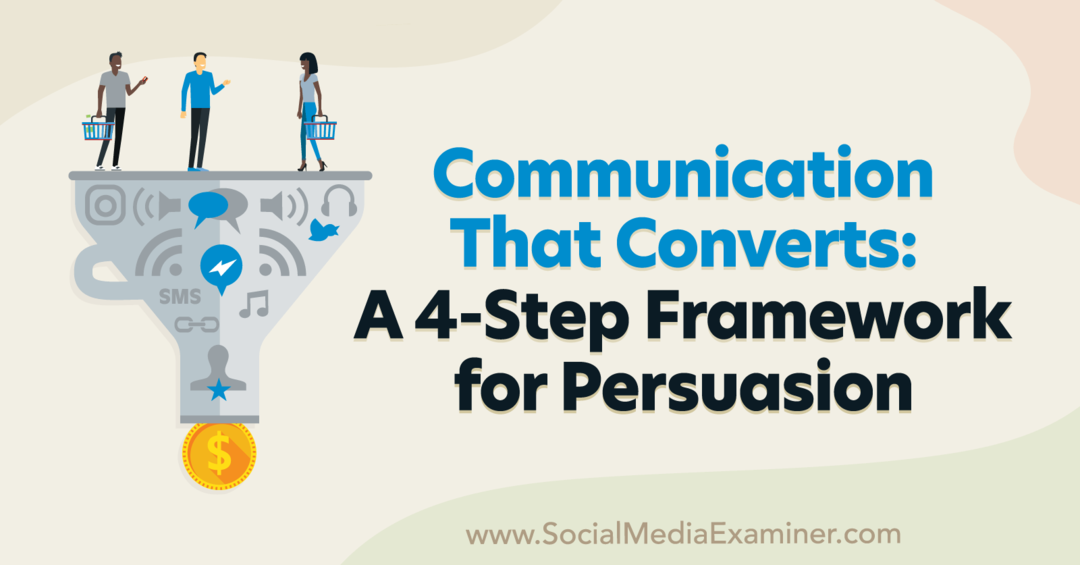Опубликовано
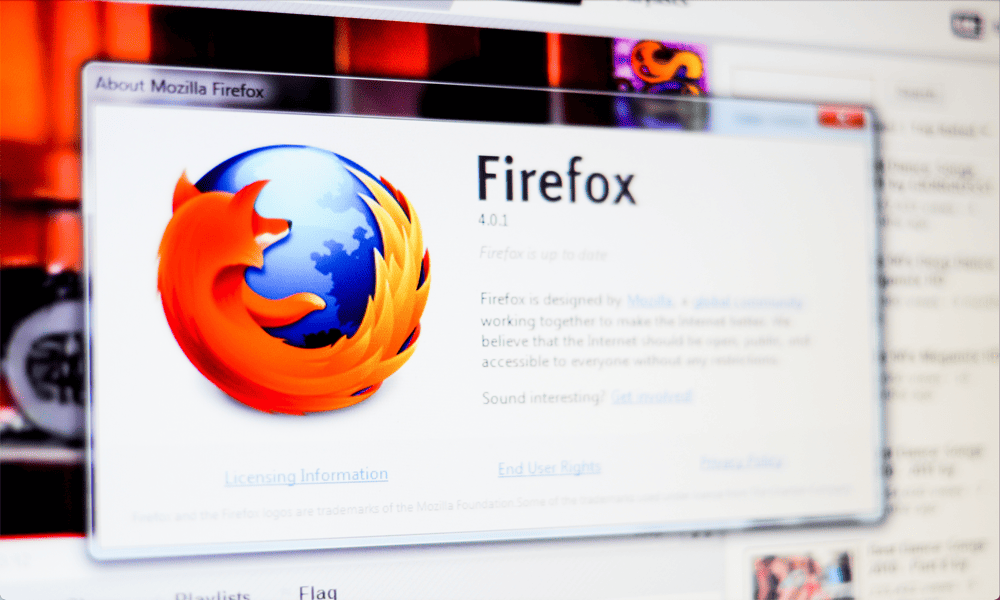
По умолчанию ссылки в Firefox открываются на той же вкладке, которую вы уже используете. Узнайте, как вместо этого открыть ссылку в новой вкладке в Firefox, используя это руководство.
Распространено заблуждение, что Firefox был первым браузером. ввести вкладки. Хотя это правда, что Firefox, добавивший вкладки в 2001 году, стал катализатором того, что просмотр вкладок стал массовым, первым браузером с вкладками был InternetWorks еще в 1994 году.
Вкладки значительно упрощают просмотр, поскольку вы можете открыть совершенно новую веб-страницу без необходимости открывать новое окно браузера. И хотя слишком большое количество вкладок может привести к полной остановке вашего компьютера (мы здесь рассматриваем Chrome), открытие ссылок в новых вкладках имеет множество преимуществ.
Однако по умолчанию большинство ссылок в Firefox открываются на одной и той же вкладке. Хорошей новостью является то, что существует несколько способов заставить ссылки открываться в новых вкладках, а не на месте. Вот как открыть ссылку в новой вкладке в Firefox.
Как открыть ссылку в новой вкладке в Firefox с помощью клавиатуры
Один из самых простых способов открыть ссылку в новой вкладке — использовать клавиатуру одновременно с мышью. Удерживая соответствующую клавишу, любая ссылка, по которой вы нажмете, откроется в новой вкладке вместо текущей.
Это означает, что вы можете решить, открывать ли ссылки на месте или в новых вкладках, в зависимости от того, удерживаете ли вы клавишу при нажатии.
Чтобы открыть ссылку в новой вкладке Firefox с помощью клавиатуры:
- Найдите ссылку, которую хотите открыть.
- Удерживайте кнопку Ctrl ключ в Windows или Команда на Маке.
- Нажмите на ссылку, как обычно.
- Ссылка откроется в новой вкладке.
- Чтобы открыть ссылку в текущей вкладке, щелкните ссылку как обычно, не удерживая нажатой клавишу.
Как открыть ссылку в новой вкладке в Firefox с помощью мыши
Если у вас есть совместимая мышь, также можно открыть ссылку в новой вкладке Firefox, используя соответствующую кнопку мыши. Опять же, вы можете выбрать, открывать ли ссылку на месте или в новой вкладке, выбрав, какую кнопку мыши использовать.
Чтобы открыть ссылку в новой вкладке Firefox с помощью мыши:
- Найдите ссылку, которую вы хотите открыть в Firefox.
- Чтобы открыть его в новой вкладке, щелкните ссылку средней кнопкой мыши (если она у вас есть).
- Чтобы открыть ссылку в текущей вкладке, щелкните ссылку левой кнопкой мыши.
- Если у вас нет средней кнопки мыши, щелкните ссылку правой кнопкой мыши и выберите Открыть ссылку в новой вкладке.
Как изменить настройки Firefox, чтобы ссылка открывалась в новой вкладке
Также можно изменить настройки Firefox по умолчанию, чтобы некоторые ссылки открывались в новой вкладке. Однако важно отметить, что это работает только для созданных ссылок, которые включают фрагмент HTML, который заставляет их открываться в новой вкладке или новом окне (а не на месте).
Большинство ссылок без этого кода все равно будут открываться на текущей вкладке, даже если вы измените настройки Firefox.
Чтобы изменить способ обработки ссылок Firefox:
- Открыть Fire Fox.
- Нажмите кнопку три линии значок в правом верхнем углу.
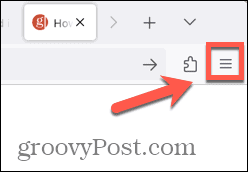
- Выбирать Настройки.
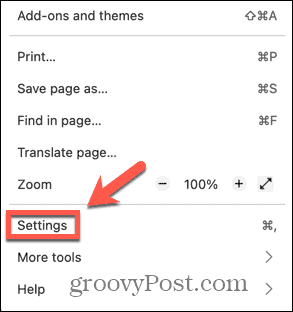
- Под Общий настройки, проверьте Открывайте ссылки во вкладках вместо нового окна.
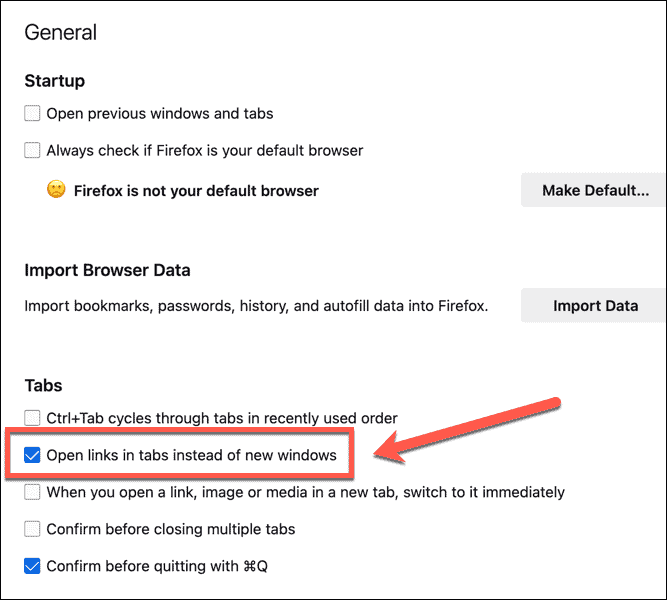
- Теперь любая ссылка, предназначенная для открытия в новом окне или вкладке, всегда будет открываться в новой вкладке.
Как использовать расширение для открытия ссылки в новой вкладке в Firefox
Если вы хотите, чтобы каждая ссылка, по которой вы нажимаете, открывалась в новой вкладке, это невозможно, изменив настройки Firefox. Чтобы это произошло, вам нужно будет использовать дополнение Firefox.
Доступно несколько дополнений, предназначенных для открытия ссылок в новой вкладке. В этом примере мы будем использовать Вкладка Микс – Ссылки.
- Открыть Fire Fox.
- Нажмите кнопку ттри линии икона.
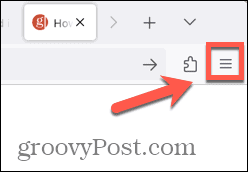
- Выбирать Дополнения и темы.
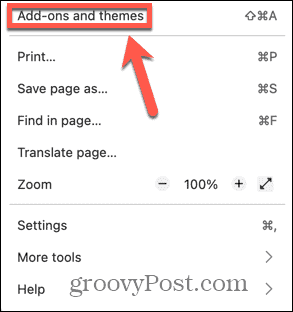
- Нажмите на поле поиска и найдите Tab Max – Ссылки.
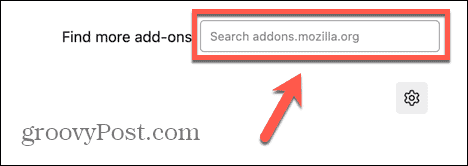
- Выбирать Вкладка Микс – Ссылки из результатов поиска.
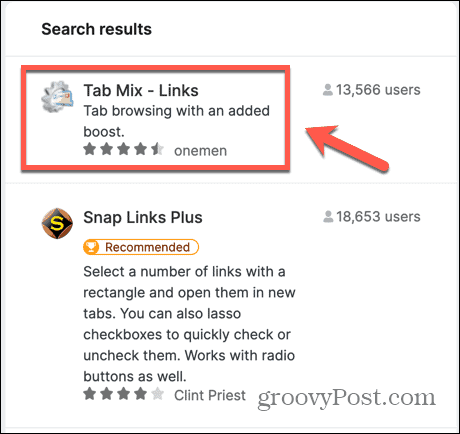
- Нажмите кнопку Добавить в Firefox кнопку и нажмите Добавлять чтобы подтвердить свое решение.
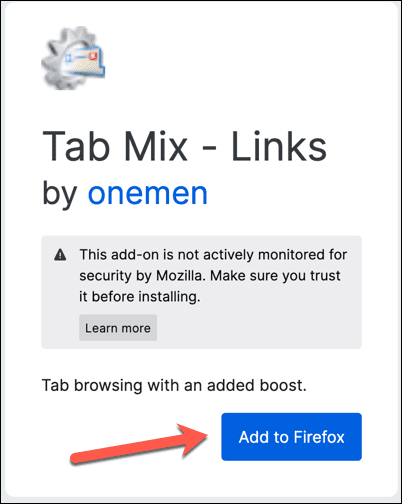
- Нажмите кнопку Расширения значок на панели инструментов.
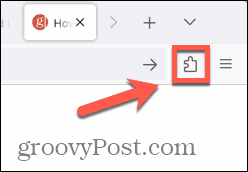
- Выбирать Управление расширениями.
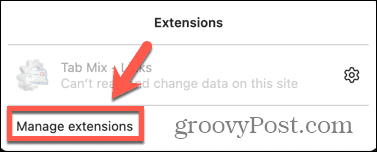
- Нажмите кнопку Три точки икона.
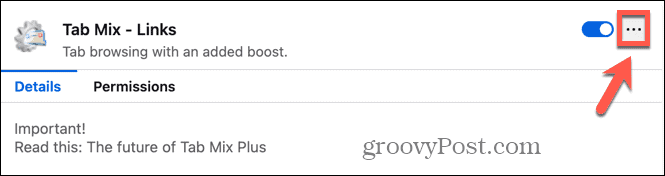
- Выбирать Предпочтения.
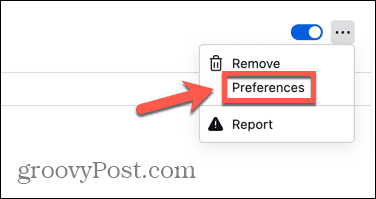
- Прокрутите вниз и проверьте Принудительно открыть в новой вкладке и гарантировать, что Все ссылки выбран.
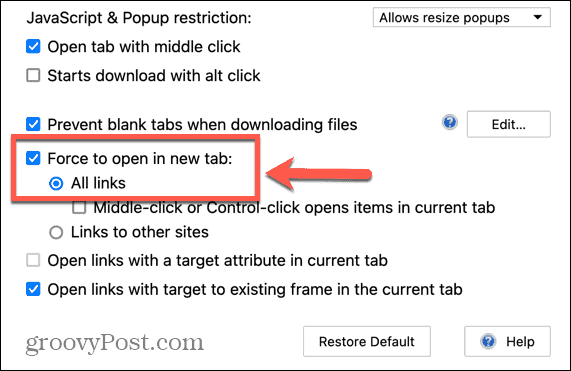
- Теперь любая ссылка, по которой вы нажимаете, должна открываться в новой вкладке.
- Чтобы ссылки не открывались в новой вкладке, нажмите кнопку Дополнения значок и выберите Управление расширениями.
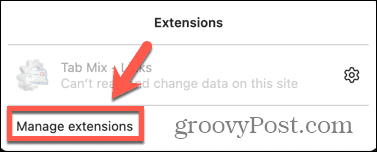
- Переключать Вкладка Микс – Ссылки выключенный.
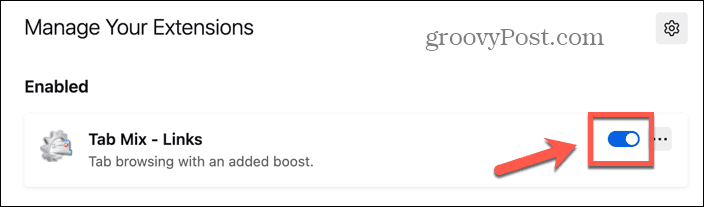
- Ссылки теперь будут открываться в том же окне. Вы можете снова включить эту функцию, повторив шаг 13 и переключив Вкладка Микс – Ссылки обратно.
Управление вкладками в Firefox
Знание того, как открыть ссылку в новой вкладке в Firefox, позволит вам лучше контролировать просмотр. Это означает, что вы можете открыть ссылку, не теряя при этом страницу, на которой находитесь; вы можете немедленно вернуться на эту вкладку и продолжить с того места, на котором остановились.
Есть множество других способов получить больший контроль над Firefox. Вы можете узнать, как добавлять и удалять разрешения в Firefox если вы хотите заблокировать сайтам доступ к вашей веб-камере или местоположению. Вы можете узнать, как изменить папку загрузки Firefox по умолчанию если вы хотите сохранить файлы в другое место. А если Firefox заполняет формы устаревшей информацией, возможно, вам стоит узнать как удалить записи автозаполнения в Firefox.